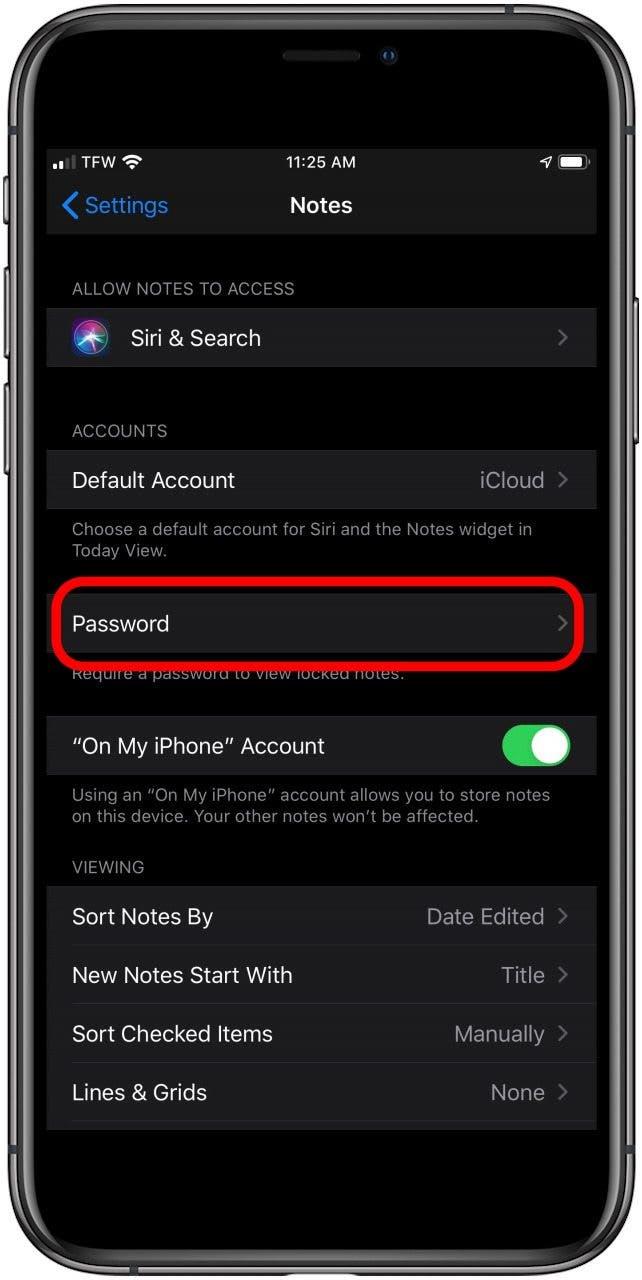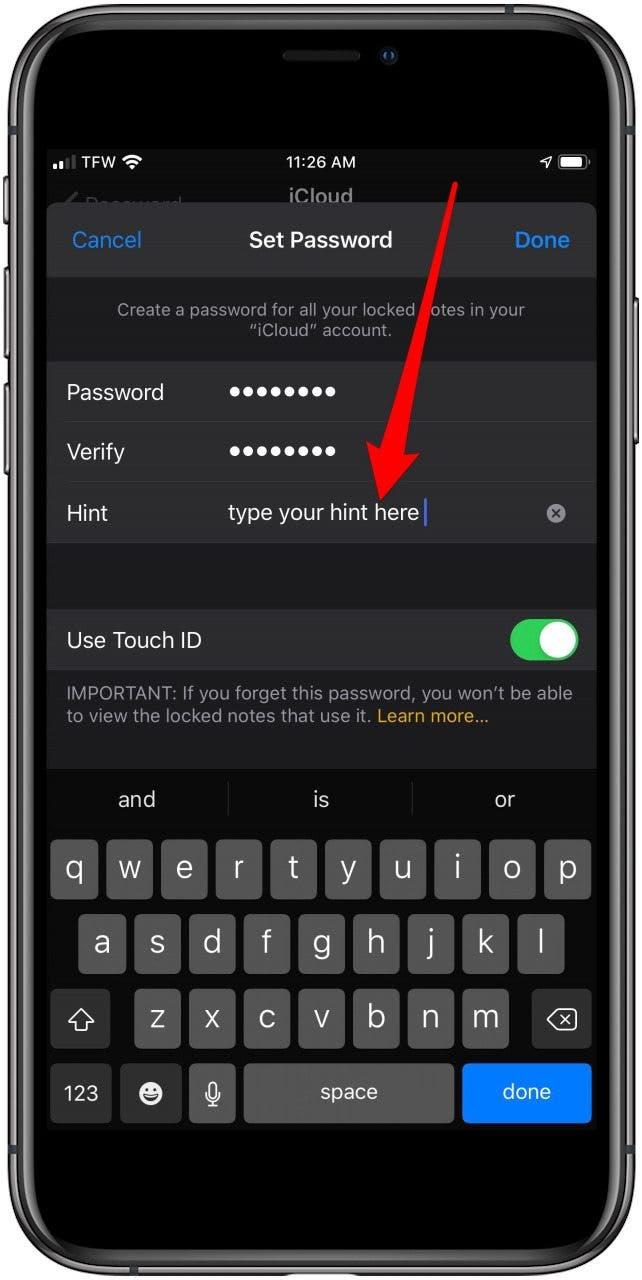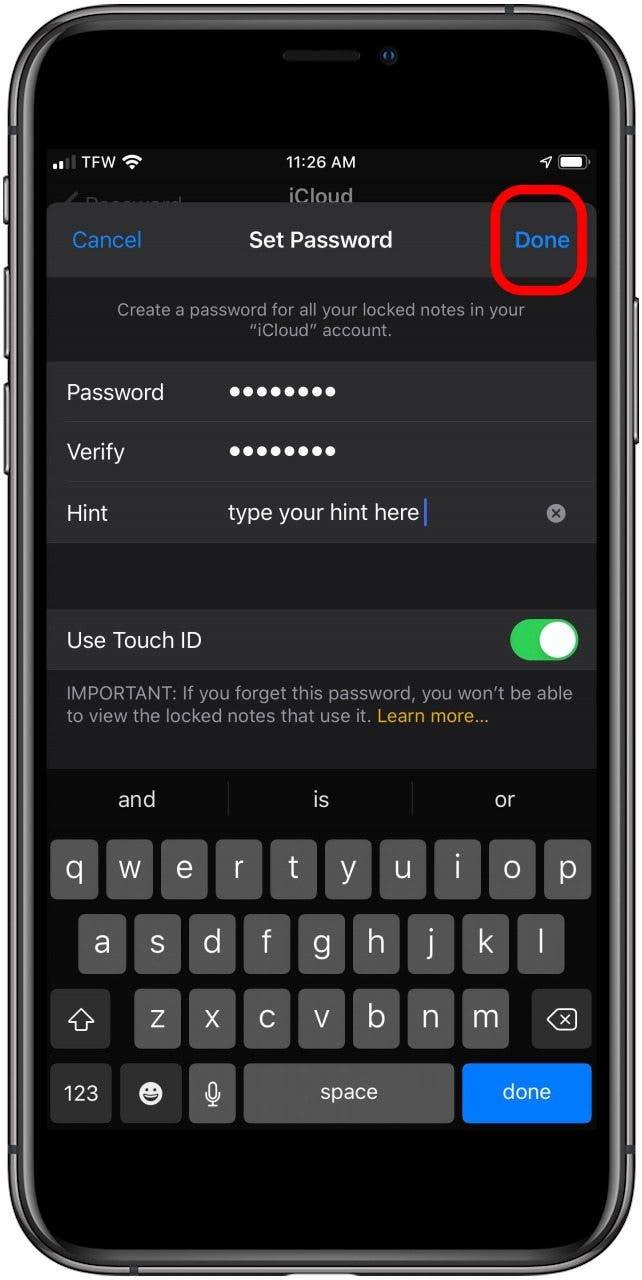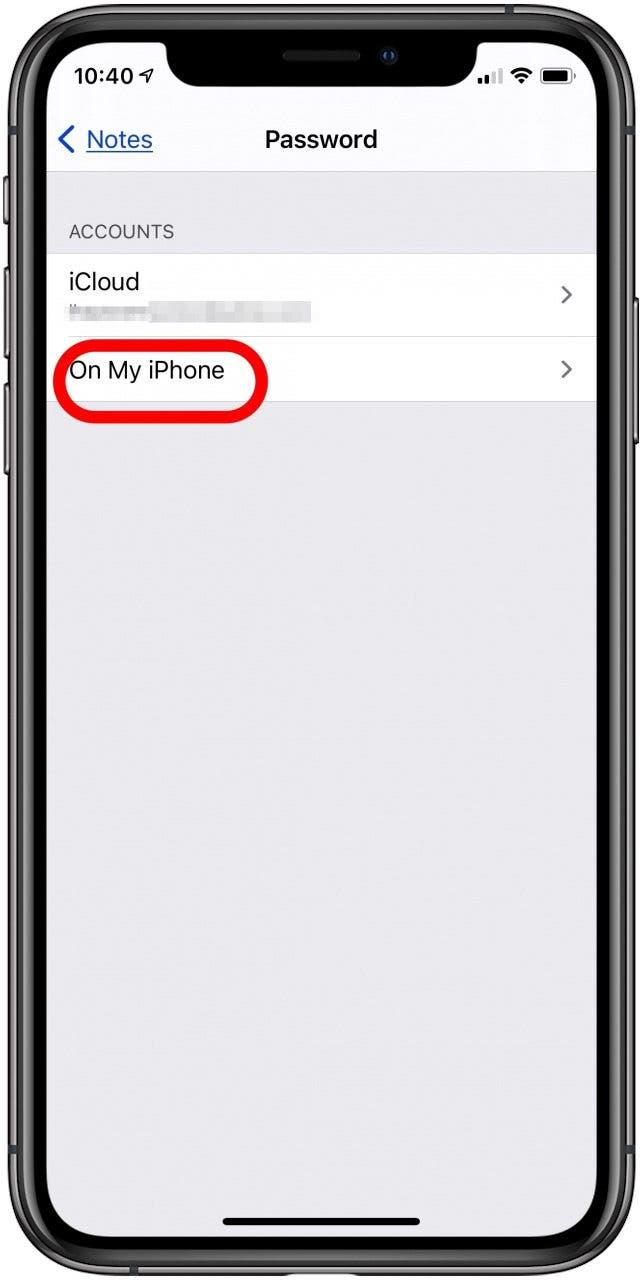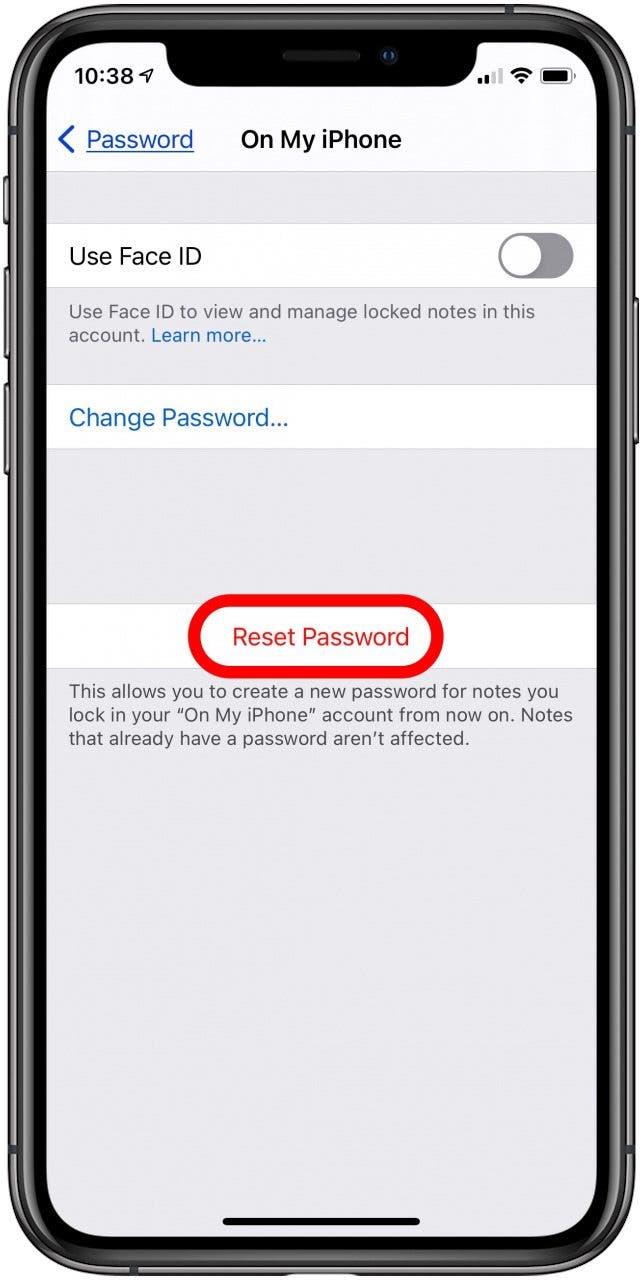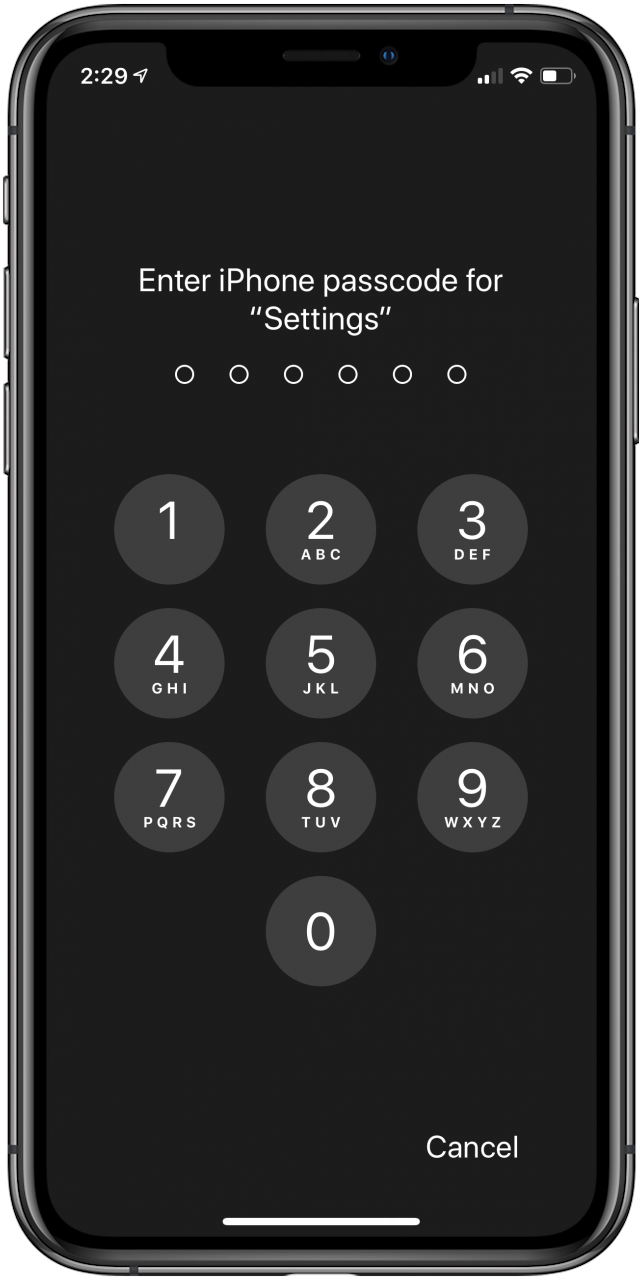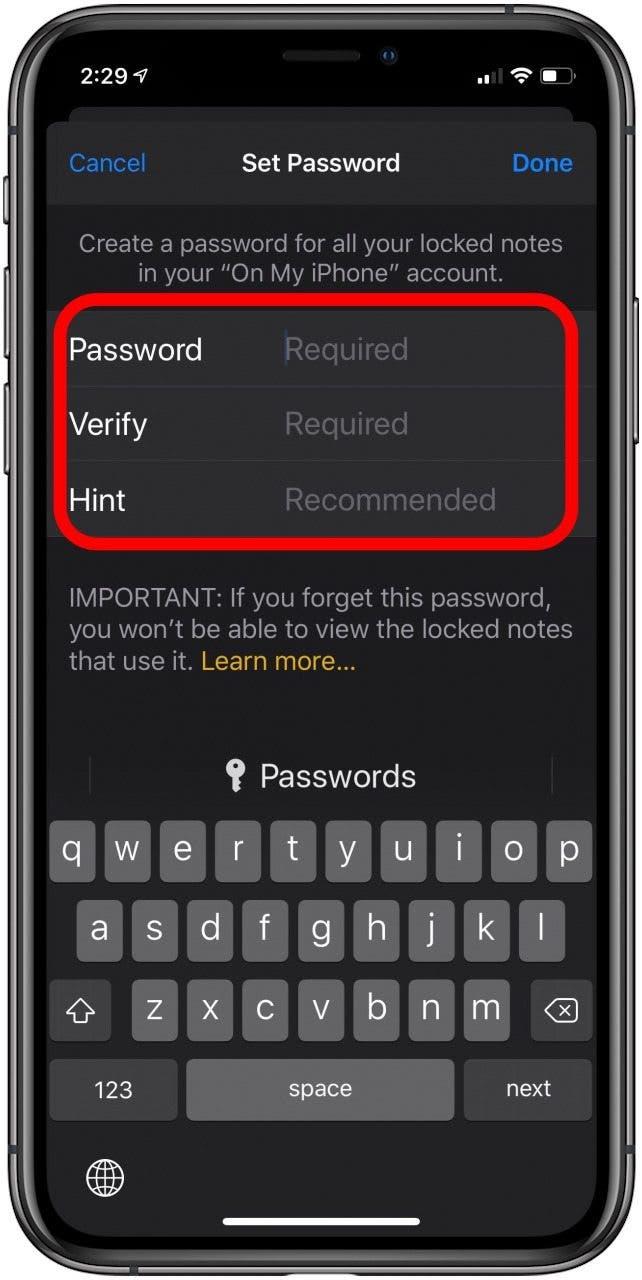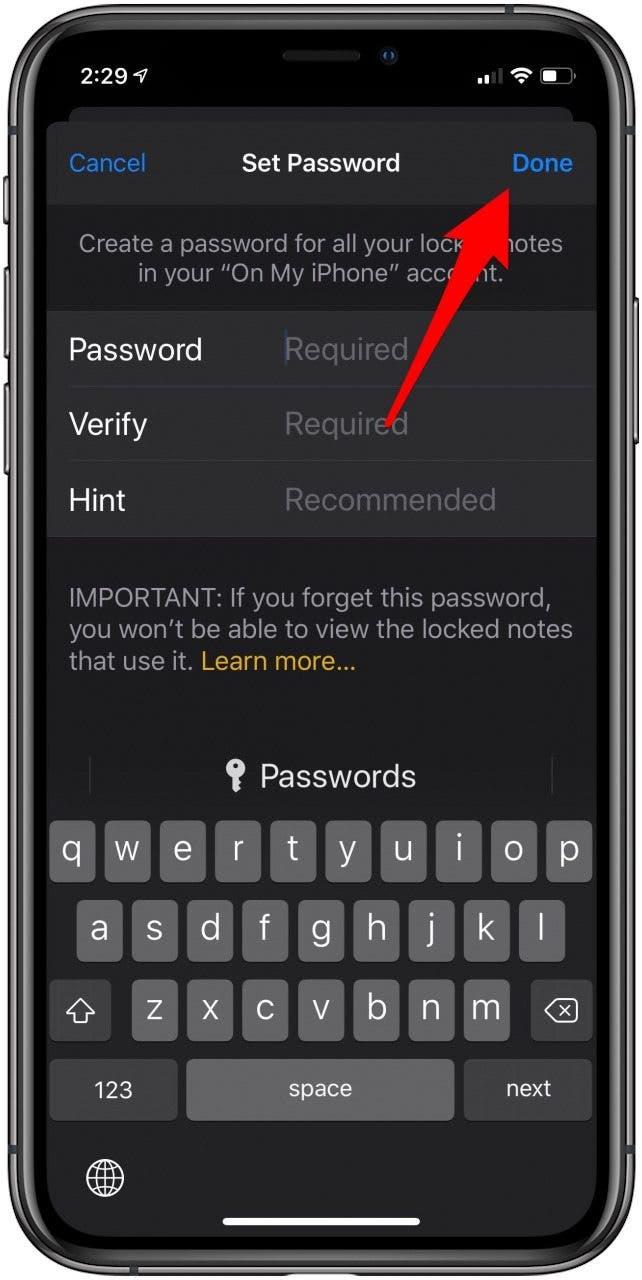Για να ασφαλίσετε τις σημειώσεις κατά τη χρήση της εφαρμογής Σημειώσεις, η Apple σας επιτρέπει να δημιουργήσετε έναν μοναδικό κωδικό πρόσβασης Σημειώσεων για κάθε έναν από τους λογαριασμούς Σημειώσεων, είτε πρόκειται για iCloud, είτε για Σημειώσεις iPad ή iPhone, είτε για έναν λογαριασμό που σχετίζεται με το email. Σας έχουμε ήδη διδάξει πώς να κλειδώνετε τις σημειώσεις στο iPhone και το iPad σας πριν από το iOS 13.Όταν κλειδώσατε μια σημείωση με κωδικό πρόσβασης για πρώτη φορά, αυτός ο κωδικός πρόσβασης έγινε ο τρόπος κλειδώματος μιας σημείωσης σε όλους τους λογαριασμούς της εφαρμογής Σημειώσεις. Τώρα, όμως, μπορείτε να κλειδώσετε τις σημειώσεις στο iPhone και το iPad σας με έναν μοναδικό κωδικό πρόσβασης για κάθε λογαριασμό της εφαρμογής Σημειώσεις, πηγαίνοντας στην εφαρμογή Ρυθμίσεις στην επιλογή Σημειώσεις και επιλέγοντας Κωδικός πρόσβασης.
Πώς να κλειδώσετε τις σημειώσεις με μοναδικό κωδικό πρόσβασης για κάθε λογαριασμό της εφαρμογής Σημειώσεις
Σας δείξαμε πώς να κλειδώσετε τις σημειώσεις αν δεν το έχετε κάνει ποτέ πριν, κλειδώνοντας γρήγορα μια σημείωση και δημιουργώντας έναν κωδικό πρόσβασης χωρίς να βγείτε ποτέ από την εφαρμογή Σημειώσεις. Αναφερθήκαμε επίσης στο τι πρέπει να κάνετε αν ξεχάσατε τον κωδικό πρόσβασης για τις σημειώσεις σας, γιατί οι σημειώσεις σας δεν κλειδώνουν και πώς να προσθέσετε περισσότερη προστασία με κωδικό πρόσβασης μαθαίνοντας πώς να ορίσετε έναν πιο ασφαλή κωδικό πρόσβασης στο iPhone και το iPad σας.Αν θέλετε να προχωρήσετε περισσότερο και να ορίσετε μοναδικό κωδικό πρόσβασης για κάθε λογαριασμό, θα σας δείξουμε πώς παρακάτω. Για περισσότερα σπουδαία σεμινάρια σχετικά με την ασφάλεια iPad και iPhone, δείτε τη δωρεάν Συμβουλή της Ημέρας.
Αν δεν έχετε δημιουργήσει ποτέ πριν κωδικό πρόσβασης για σημειώσεις:
Αν δεν έχετε προστατεύσει ποτέ στο παρελθόν καμία από τις σημειώσεις σας με κωδικό πρόσβασης, θα πρέπει να ξεκινήσετε με αυτό το βήμα.
- Ανοίξτε την εφαρμογή Ρυθμίσεις.
- Πατήστε Σημειώσεις.
- Πατήστε Κωδικός πρόσβασης.
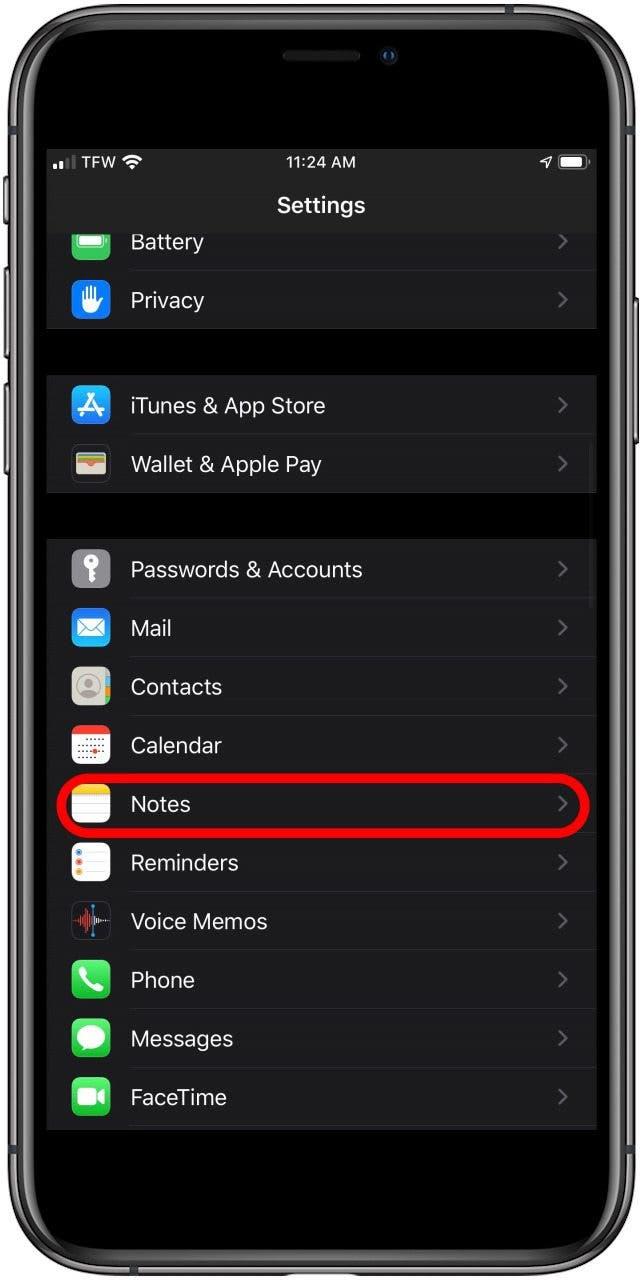

- Πληκτρολογήστε τον κωδικό πρόσβασης και επαληθεύστε.
- Πληκτρολογήστε μια Υπόδειξη κωδικού πρόσβασης και πατήστε Τέλος.


Εάν έχετε δημιουργήσει προηγουμένως έναν κωδικό πρόσβασης για σημειώσεις:
Εάν έχετε ήδη δημιουργήσει κωδικό πρόσβασης για τις Σημειώσεις στο παρελθόν, μπορείτε να μεταβείτε κατευθείαν σε αυτό το βήμα.
- Ανοίξτε την εφαρμογή Ρυθμίσεις, πατήστε Σημειώσεις, πατήστε Κωδικός πρόσβασης και, στη συνέχεια, πατήστε στο λογαριασμό για τον οποίο θέλετε να δημιουργήσετε κωδικό πρόσβασης.
- Πατήστε Επαναφορά κωδικού πρόσβασης.


- Πληκτρολογήστε τον κωδικό πρόσβασης του iPhone σας (για την αλλαγή του κωδικού πρόσβασης για τους λογαριασμούς iCloud ή email Notes θα χρειαστεί να εισαγάγετε τον κωδικό πρόσβασης για αυτούς τους λογαριασμούς).
- Εάν σας ζητηθεί, επιβεβαιώστε ότι θέλετε να επαναφέρετε τον κωδικό πρόσβασής σας
- Εισάγετε τον νέο κωδικό πρόσβασης, επαληθεύστε και προσθέστε μια υπόδειξη.


- Πατήστε Τέλος.
- Επαναλάβετε αυτά τα βήματα για τους άλλους λογαριασμούς Notes, δημιουργώντας έναν μοναδικό κωδικό πρόσβασης για τον καθένα.

Αν αναρωτιέστε γιατί εξαφανίστηκαν οι Σημειώσεις μου, έχουμε την απάντηση!
Πίστωση εικόνας κορυφής: George Rudy / Shutterstock.com